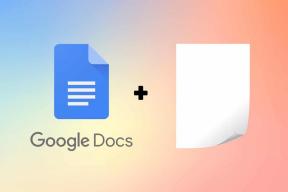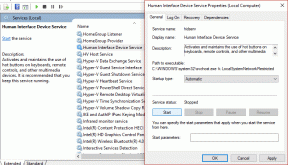Kā atsaukt e-pasta sūtīšanu savā iPhone
Miscellanea / / April 05, 2023
Ja izmantojat savu e-pastu daudz, pastāv liela iespēja, ka esat saskāries ar situāciju, kurā vēlaties atcelt e-pasta sūtīšanu. Iespējams, esat nosūtījis e-pasta ziņojumu nepareizam adresātam, aizmirsāt pievienot pielikumu vai e-pasta ziņojumā bija noteiktas drukas kļūdas. Par laimi, vairākas e-pasta klienti ļauj atsaukt vai atcelt e-pasta ziņojumu — protams, tam ir noteikts laika ierobežojums.

Lielākajai daļai e-pasta klientu ir mobilās lietotnes, kas ļauj lietotājiem ērti sūtīt un saņemt e-pastus savās ierīcēs. Ja izmantojat iPhone tālruni, tālāk ir norādīts, kā varat atcelt e-pasta sūtīšanu lietotnēs Apple Mail, Gmail un Outlook.
Kā atsaukt e-pasta sūtīšanu pakalpojumā Apple Mail iPhone ierīcēm
Kad saņemat savu iPhone, tajā jau ir instalēta lietotne Apple Mail. Izmantojot lietotni Apple Mail, varat pierakstīties dažādos e-pasta kontos, tostarp Gmail un Outlook. Tomēr, lai atceltu e-pasta sūtīšanu, izmantojot lietotni Apple Mail, jums ir jānodrošina, lai jūsu iPhone darbojas vismaz operētājsistēmā iOS 16. Ja jūsu ierīcē darbojas operētājsistēma iOS 16 vai jaunāka versija, varat atcelt e-pasta sūtīšanu, izmantojot Apple Mail.
1. darbība: Sava iPhone sākuma ekrānā pieskarieties lietotnei Apple Mail.

2. darbība: Pieskarieties e-pasta kontam, no kura vēlaties nosūtīt e-pasta ziņojumu.

3. darbība: Ekrāna apakšējā labajā stūrī pieskarieties ikonai Rakstīt.

4. darbība: Ievadiet sava e-pasta informāciju, tostarp e-pasta adresātu, tēmu un pamattekstu.

5. darbība: Lai nosūtītu e-pastu, augšējā labajā stūrī pieskarieties zilajai uz augšu vērstajai bultiņai.

Pēc pieskaršanās sūtīšanas pogai iesūtnes apakšdaļā jums vajadzētu redzēt ziņojumu Atsaukt sūtīšanu zilā krāsā. Ņemiet vērā, ka šī poga Atsaukt sūtīšanu parādīsies tikai 10 sekundes.
6. darbība: Pieskarieties vienumam Atsaukt sūtīšanas ziņojumu, un tas neļaus e-pasta nosūtīt.

7. darbība: Veiciet e-pasta ziņojumā vēlamās izmaiņas un pēc tam nospiediet zilo augšupvērsto bultiņu ekrāna augšējā labajā stūrī, lai vēlreiz nosūtītu e-pasta ziņojumu.
Ja poga Atsaukt sūtīšanu netiek izmantota 10 sekunžu laikā, jūs vairs nevarat atsaukt e-pasta ziņojumu. Ja vēlaties vairāk laika, lai izmantotu funkciju Undo Send, jums ir jāatjaunina iPhone iestatījumi.
Kā palielināt sūtīšanas atsaukšanas laika intervālu pakalpojumā Apple Mail iPhone ierīcēm
Lai palielinātu sūtīšanas atsaukšanas laika intervālu, veiciet tālāk norādītās darbības.
1. darbība: Sava iPhone sākuma ekrānā pieskarieties lietotnei Iestatījumi.

2. darbība: Ritiniet uz leju Iestatījumi un pieskarieties opcijai Pasts.

3. darbība: Ritiniet līdz sadaļas Pasta iestatījumi apakšdaļai un pieskarieties opcijai Atsaukt sūtīšanas aizkavi.

4. darbība: Izvēlieties vēlamo aizkaves intervālu no 10, 20 un 30 sekundēm.

Kā atcelt e-pasta sūtīšanu pakalpojumā Gmail iPhone ierīcēm
Ja e-pasta sūtīšanai pārsvarā izmantojat lietotni Gmail savā iPhone tālrunī, varat arī atcelt e-pasta sūtīšanu no tās. Lūk, kā to izdarīt:
1. darbība: Sava iPhone sākuma ekrānā pieskarieties lietotnei Gmail.

2. darbība: Ekrāna apakšējā labajā stūrī pieskarieties pogai Rakstīt.

3. darbība: Ievadiet sava e-pasta informāciju, tostarp e-pasta adresātu, tēmu un pamattekstu.
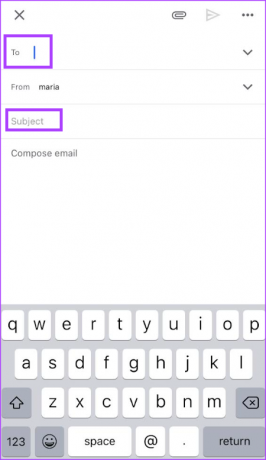
4. darbība: Lai nosūtītu e-pasta ziņojumu, pieskarieties zilajai pa labi vērstajai bultiņai ekrāna augšējā labajā stūrī.

Pēc pieskaršanās pogai Sūtīt iesūtnes apakšdaļā ir jābūt redzamai pogai Atsaukt zilā krāsā.
5. darbība: Pieskarieties pogai Atsaukt, un tas novērsīs e-pasta nosūtīšanu.

6. darbība: Veiciet visas e-pasta ziņojumā vēlamās izmaiņas, pēc tam nospiediet zilo pa labi vērsto bultiņu augšējā labajā stūrī, lai vēlreiz nosūtītu e-pasta ziņojumu.
Kā palielināt sūtīšanas atsaukšanas laika intervālu pakalpojumā Gmail iPhone ierīcēm
Pakalpojumā Gmail lietotāji var palielināt laika intervālu, kuram ir pieejama funkcija Undo Send. Pieejamie laika intervāli ir 5, 10, 20 un 30 sekundes. Tomēr laika intervāla palielināšana ir pieejama tikai darbvirsmas lietotnē, nevis iPhone lietotnē.
E-pasta sūtīšanas atsaukšana programmā Outlook darbam ar iPhone
Iespēja atsaukt e-pasta sūtīšanu programmā Outlook vēl nav pieejama mobilajām lietotnēm. Tomēr lietotāji var izmantot programmu Outlook darbvirsmai vai Outlook tīmeklim, lai atsauktu vai atsauktu e-pastiem.
Atceliet e-pasta ziņojumu sūtīšanu ar laika ierobežojumu
Lai gan iPhone atbalsta dažādas e-pasta lietotnes, tikai dažas no tām piedāvā iespēju atsaukt e-pasta ziņojumu sūtīšanu. Atkarībā no tā varat iestatīt aizkaves laiku un pasargāt sevi no jebkāda veida apmulsuma vai kļūdas. Ja neesat pārliecināts par saturu, vienmēr varat ieplānot e-pasta sūtīšanu vēlākam datumam. The Gmail, Outlook, un Apple Mail lietotne ļauj ērti ieplānot e-pasta ziņojumus iPhone tālrunī.
Pēdējo reizi atjaunināts 2023. gada 24. janvārī
Iepriekš minētajā rakstā var būt ietvertas saistītās saites, kas palīdz atbalstīt Guiding Tech. Tomēr tas neietekmē mūsu redakcionālo integritāti. Saturs paliek objektīvs un autentisks.